win11电脑前置摄像头怎么禁用(一次就能看懂的教程)
2022-04-06 15:23:08 作者:冯不悔 文章来源:原创文章 阅读次数:392
win11电脑前置摄像头怎么禁用?下面是详细方法:
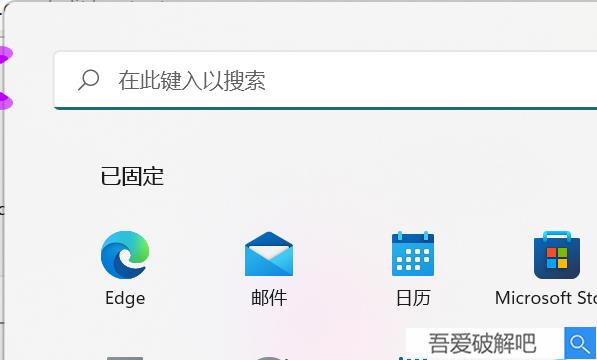
win11电脑前置摄像头怎么禁用详细步骤
步骤1:
单击开始按钮,选择开始面板的设置
步骤2:
点击左侧蓝牙和其它设备,选择右侧的照相机选项卡进入
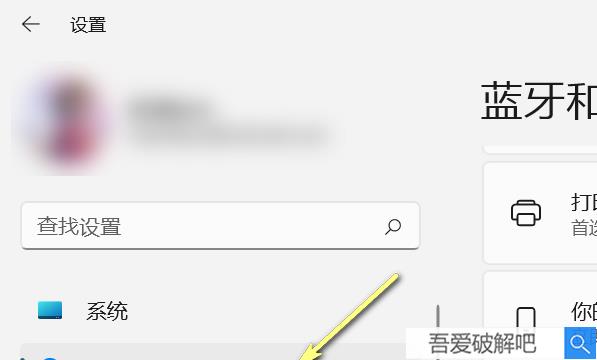
步骤3:
点击照相机设置界面的HD camera
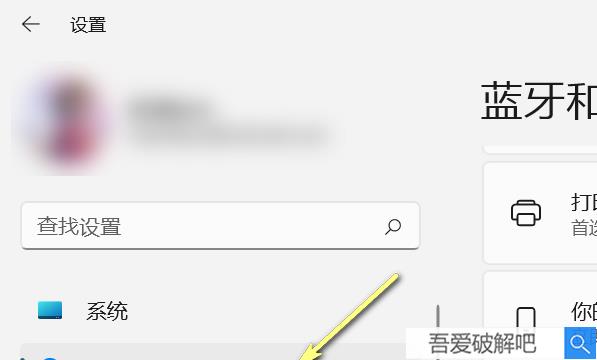
步骤4:
进入摄像头界面的,点击摄像头下方的禁用按钮即可
2022-04-06 15:23:08 作者:冯不悔 文章来源:原创文章 阅读次数:392
win11电脑前置摄像头怎么禁用?下面是详细方法:
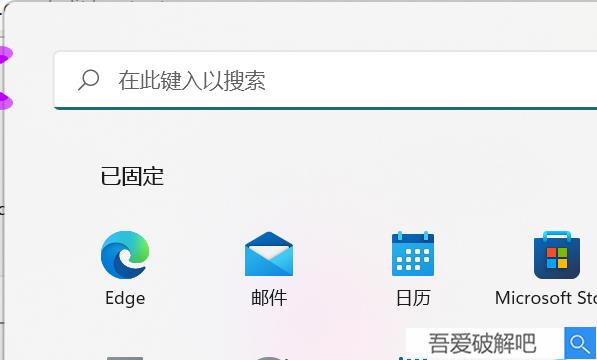
步骤1:
单击开始按钮,选择开始面板的设置
步骤2:
点击左侧蓝牙和其它设备,选择右侧的照相机选项卡进入
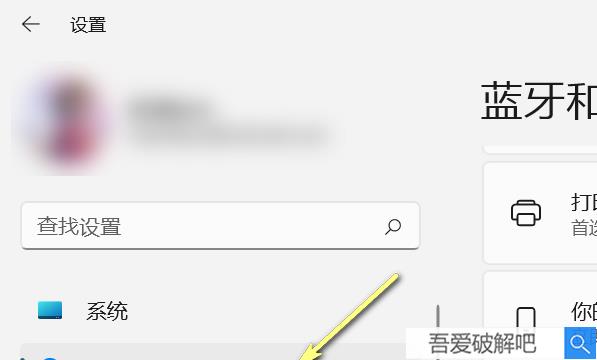
步骤3:
点击照相机设置界面的HD camera
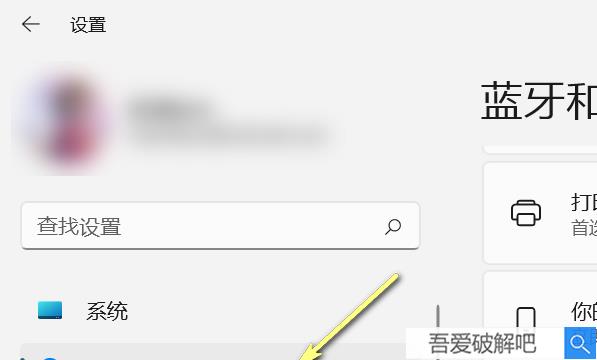
步骤4:
进入摄像头界面的,点击摄像头下方的禁用按钮即可